Flytta resurser mellan regioner (från resursgrupp) med Azure Resource Mover
I den här artikeln lär du dig hur du flyttar resurser i en specifik resursgrupp till en annan Azure-region med Azure Resource Mover. I resursgruppen väljer du de resurser som du vill flytta.
Information om hur du flyttar tjänster och resurser manuellt eller för att flytta tjänster och resurser som inte stöds av Azure Resource Mover finns i Vägledning för omlokalisering av Azure-tjänster.
Förutsättningar
- Du behöver ägaråtkomst för prenumerationen där resurser som du vill flytta finns.
- Första gången du lägger till en resurs för en specifik käll- och målmappning i en Azure-prenumeration skapar Resource Mover en systemtilldelad hanterad identitet (tidigare kallad Hanterad tjänstidentifiering (MSI)) som är betrodd av prenumerationen.
- För att skapa identiteten och tilldela den den roll som krävs (deltagare eller administratör för användaråtkomst i källprenumerationen) måste kontot du använder för att lägga till resurser ha ägarbehörighet för prenumerationen. Läs mer om Azure-roller.
- Prenumerationen behöver tillräckligt med kvot för att skapa källresurserna i målregionen. Om den inte gör det begär du ytterligare gränser. Läs mer.
- Kontrollera priser och avgifter som är associerade med målregionen som du flyttar virtuella datorer till. Använd priskalkylatorn för att hjälpa dig.
- Kontrollera att de resurser som du vill flytta stöds av Resource Mover:
- Virtuella Azure-datorer och associerade diskar
- Nätverkskort
- Tillgänglighetsuppsättningar
- Virtuella Azure-nätverk
- Offentliga IP-adresser
- Nätverkssäkerhetsgrupper (NSG:er)
- Interna och offentliga lastbalanserare
- Azure SQL-databaser och elastiska pooler
Kontrollera kraven för virtuella datorer
Kontrollera att de virtuella datorer som du vill flytta stöds.
- Verifiera virtuella Windows-datorer som stöds.
- Verifiera virtuella Linux-datorer och kernelversioner som stöds.
- Kontrollera inställningar för beräkning, lagring och nätverk som stöds.
Kontrollera att de virtuella datorerna har de senaste betrodda rotcertifikaten och en uppdaterad lista över återkallade certifikat (CRL).
- Installera de senaste Windows-uppdateringarna på virtuella Azure-datorer som kör Windows.
- På virtuella datorer som kör Linux följer du vägledningen för Linux-distributören för att säkerställa att datorn har de senaste certifikaten och crl-certifikaten.
Tillåt utgående anslutning från virtuella datorer:
Välj de resurser du vill flytta
Välj resurser som du vill flytta. Du flyttar resurser till en målregion i källregionprenumerationen. Om du vill ändra prenumerationen kan du göra det när resurserna har flyttats.
Kommentar
Välj inte associerade diskar, annars misslyckas åtgärden. Associerade diskar ingår automatiskt i en vm-flytt.
Öppna relevant resursgrupp i Azure-portalen.
På resursgruppssidan väljer du de resurser som du vill flytta.
Välj Flytta>Flytta till en annan region.
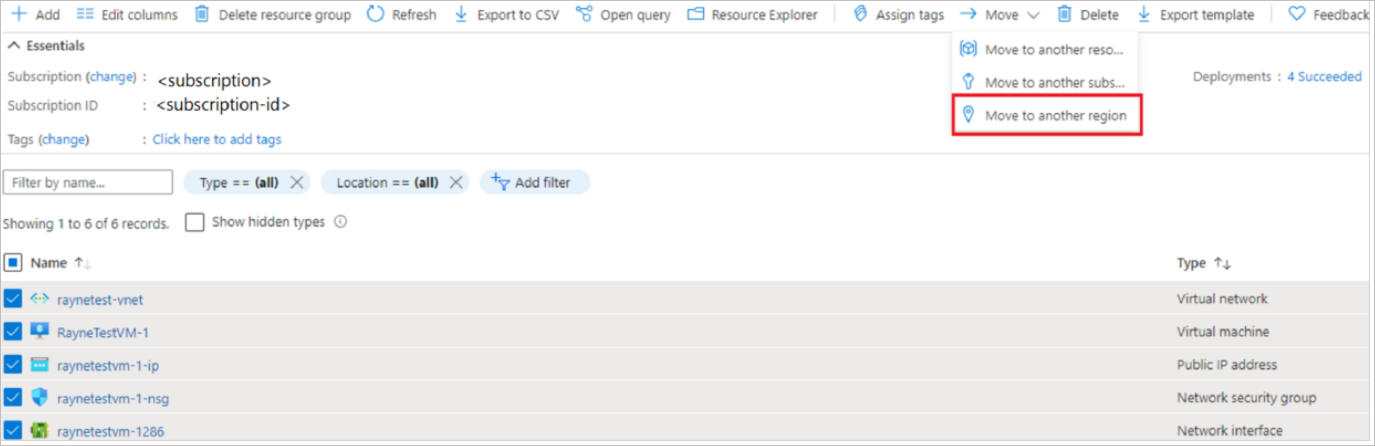
I Källa + mål väljer du den målregion som du vill flytta resurserna till. Välj sedan Nästa.
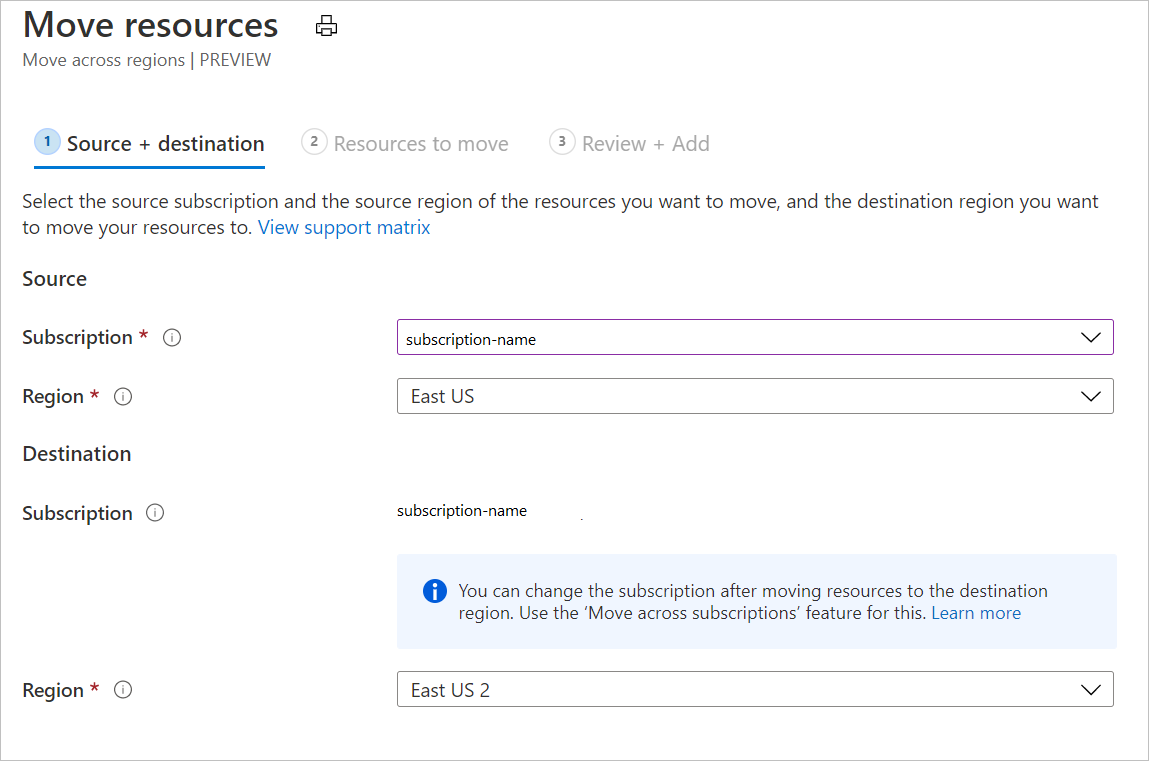
I Resurser att flytta väljer du Nästa.
I Välj resurser väljer du resurs som du vill flytta. Du kan bara lägga till resurser som stöds för flytt. Markera sedan Klar.
I Flytta resurser väljer du Nästa.
I Granska + lägg till kontrollerar du käll- och målinformationen.
Bekräfta att du förstår att metadata om de resurser som flyttas lagras i en resursgrupp som skapats för detta ändamål och att du tillåter Resource Mover att skapa en systemhanterad identitet för åtkomst till prenumerationsresurserna.
Välj Fortsätt för att börja lägga till resurserna.
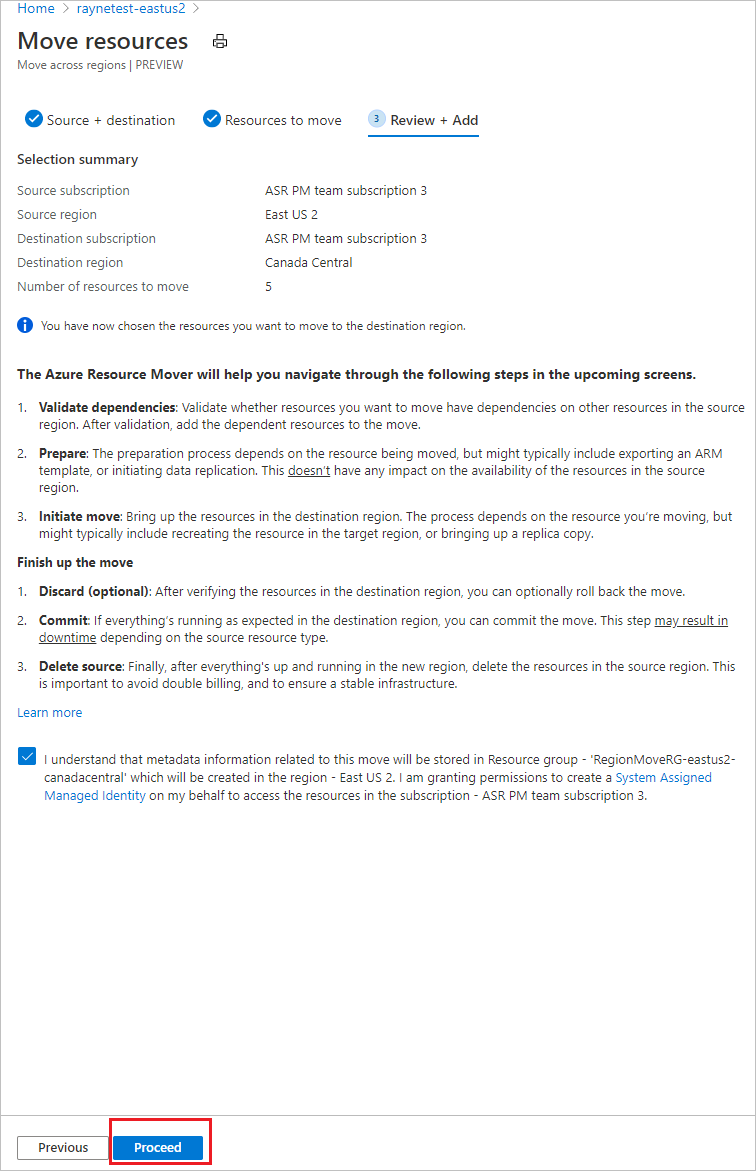
Åtgärden lägg till resurs startar. När åtgärden är klar visar meddelandena att resurser har lagts till och att distributionen lyckades.
I meddelandena väljer du Lägg till resurser för flytt.
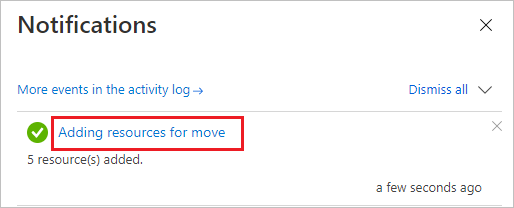
När du har valt meddelandet läggs de resurser som du har valt till i en flyttsamling i Azure Resource Mover-hubben. Resource Mover hjälper dig att kontrollera beroenden och sedan börja flytta resurser till målregionen.
Lösa beroenden
Resurser som du flyttar visas på sidan Över regioner i tillståndet Förbered väntar . Starta valideringen på följande sätt:
Beroenden verifieras i bakgrunden när du har lagt till dem. Om du ser knappen Verifiera beroenden väljer du den för att utlösa den manuella valideringen.
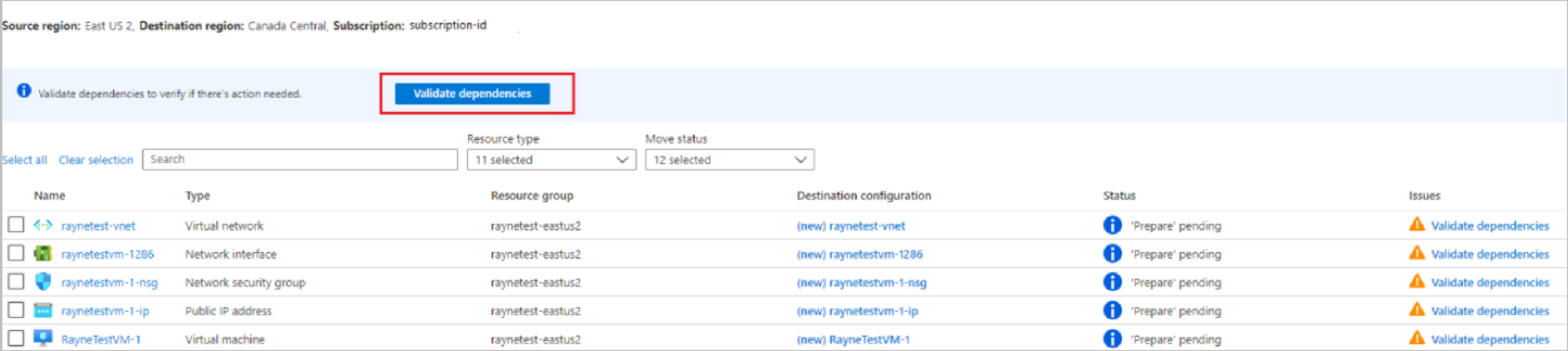
Om beroenden hittas väljer du Lägg till beroenden.
I Lägg till beroenden väljer du de beroende resurserna >Lägg till beroenden. Övervaka förloppet i meddelandena.
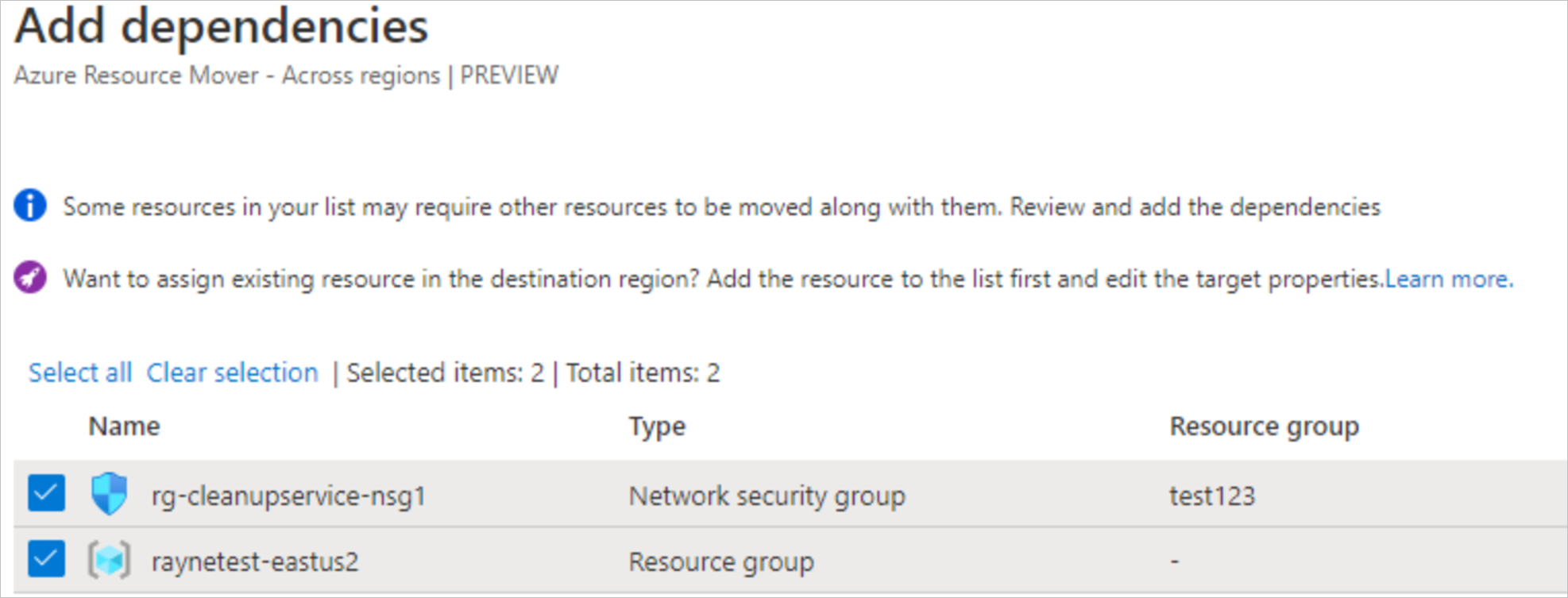
Lägg till ytterligare beroenden om det behövs och verifiera beroenden efter behov. Beroendeverifiering sker automatiskt i bakgrunden.
På sidan Över regioner kontrollerar du att resurserna nu är i tillståndet Förbered väntar , utan problem.
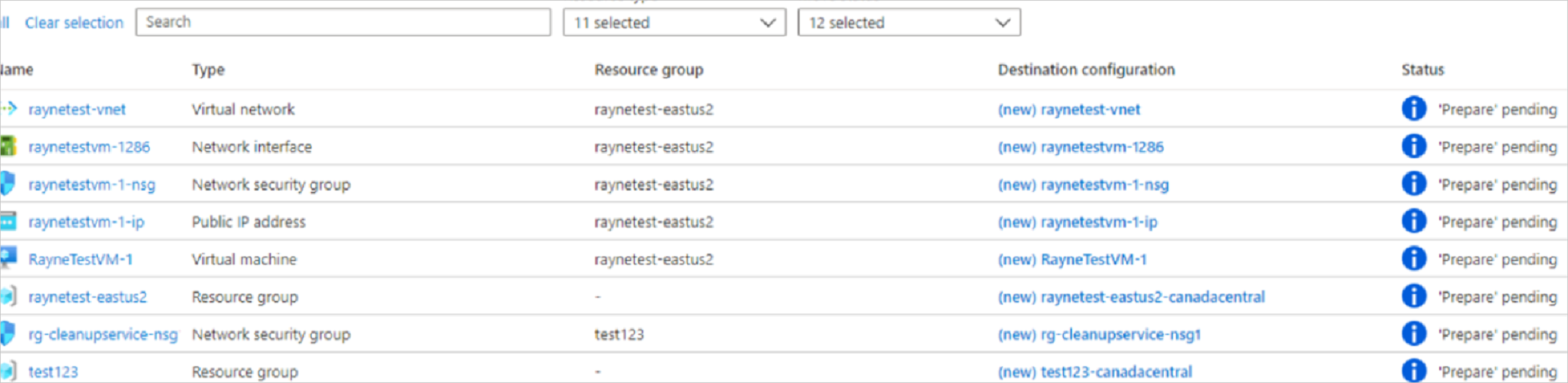
Flytta källresursgruppen
Innan du kan förbereda och flytta resurser måste källresursgruppen finnas i målregionen.
Förbereda flytt av källresursgruppen
Förbered på följande sätt:
I Mellan regioner väljer du källresursgruppen >Förbered.
I Förbered resurser väljer du Förbered.
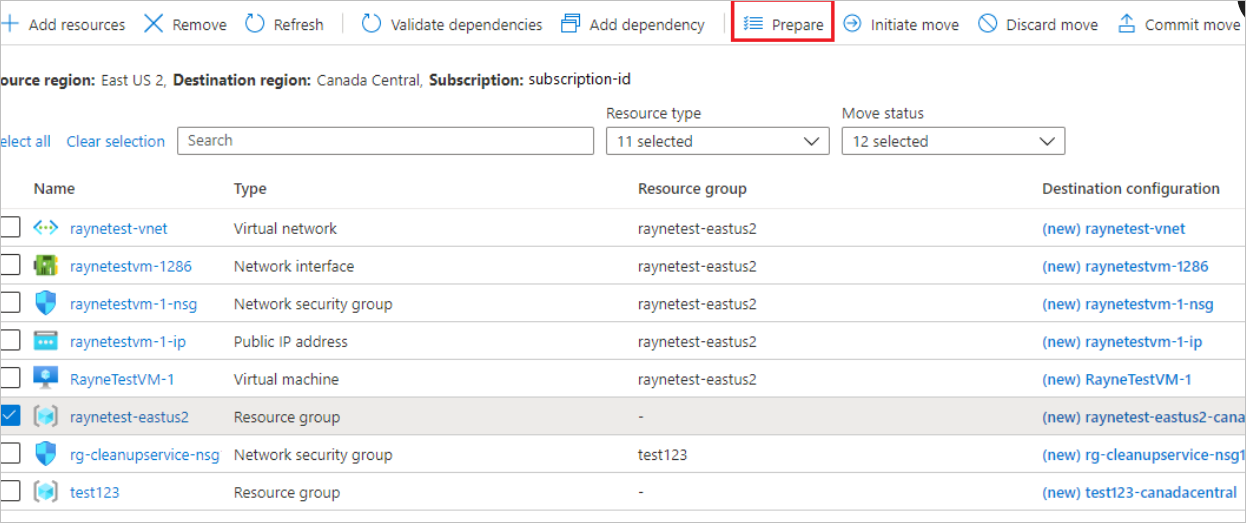
Under förberedelseprocessen genererar Resource Mover Azure Resource Manager-mallar (ARM) med hjälp av resursgruppsinställningarna. Resurser i resursgruppen påverkas inte.
Kommentar
När resursgruppen har förberetts är den i tillståndet Initiera flytt väntar . Uppdatera för att visa det senaste tillståndet.
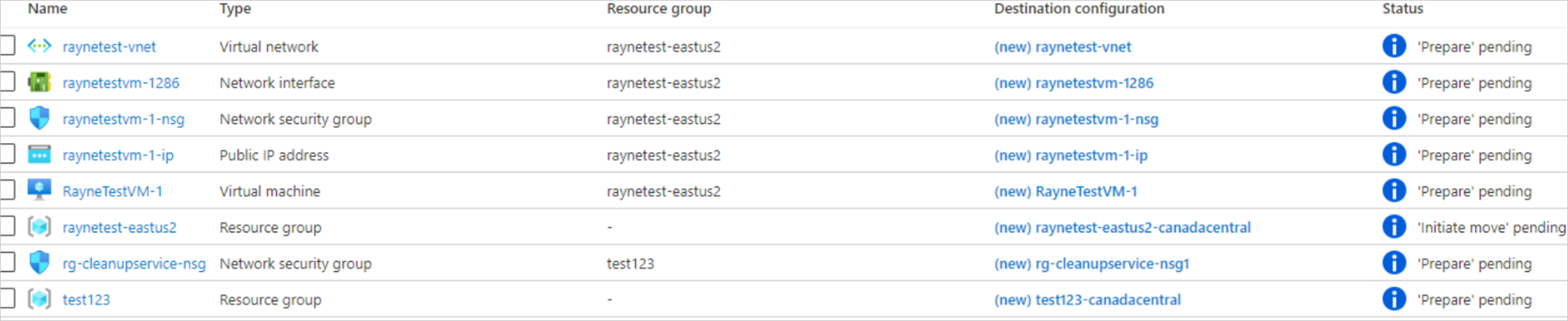
Flytta källresursgruppen
Initiera flytten på följande sätt:
I Över regioner väljer du resursgruppen >Initiera flytt
l Flytta resurser väljer du Initiera flytt. Resursgruppen flyttas till tillståndet Initiera flytt pågår .
När du har initierat flytten skapas målresursgruppen baserat på den genererade ARM-mallen. Källresursgruppen flyttas till ett väntande tillstånd för incheckningsflytt.

Så här checkar du in och slutför flyttprocessen:
- I Mellan regioner väljer du flytt av resursgrupp >
- i Flytta resurser väljer du Checka in.
Kommentar
När du har checkat in flytten är källresursgruppen i ett väntande tillstånd för Att ta bort källa.
Ändra målinställningar
Om du inte vill flytta en källresurs kan du göra något av följande:
- Skapa en resurs i målregionen med samma namn och inställningar som resursen i källregionen.
- Skapa en ny motsvarande resurs i målregionen. Förutom de inställningar du anger skapas målresursen med samma inställningar som källan.
- Använd en befintlig resurs i målregionen.
Ändra en inställning på följande sätt:
- Om du vill ändra en inställning väljer du posten i kolumnen Målkonfiguration för resursen.
- På sidan Målkonfiguration anger du de målinställningar som du vill använda. Ändringar görs endast för den resurs som du redigerar. Du måste uppdatera alla beroende resurser separat.
De exakta inställningar som du ändrar beror på resurstypen. Läs mer om att redigera målinställningar.
Förbereda resurser för flytt
Nu när källresursgruppen har flyttats kan du förbereda för att flytta de andra resurserna.
I Över regioner väljer du de resurser som du vill förbereda.
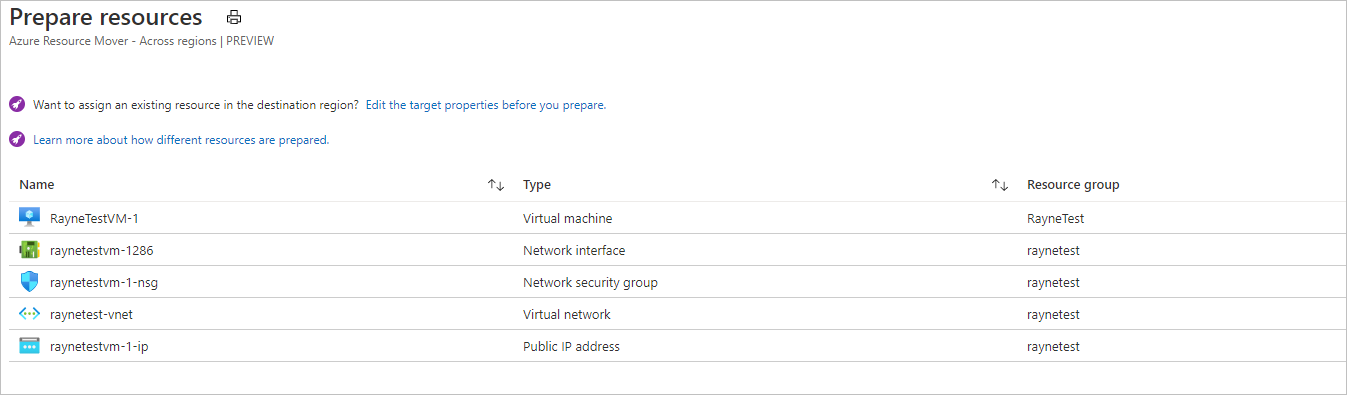
Välj Förbered.
Kommentar
- Under förberedelseprocessen installeras Azure Site Recovery Mobility-agenten på virtuella datorer för replikering.
- Vm-data replikeras regelbundet till målregionen. Detta påverkar inte den virtuella källdatorn.
- Resource Move genererar ARM-mallar för de andra källresurserna.
- När resurserna har förberetts är de i ett väntande tillstånd för att initiera flytt.

Initiera flytten
Med resurser förberedda kan du nu initiera flytten.
I Över regioner väljer du resurser med tillståndet Initiera flytt väntar. Välj sedan Initiera flytt.
I Flytta resurser väljer du Initiera flytt.
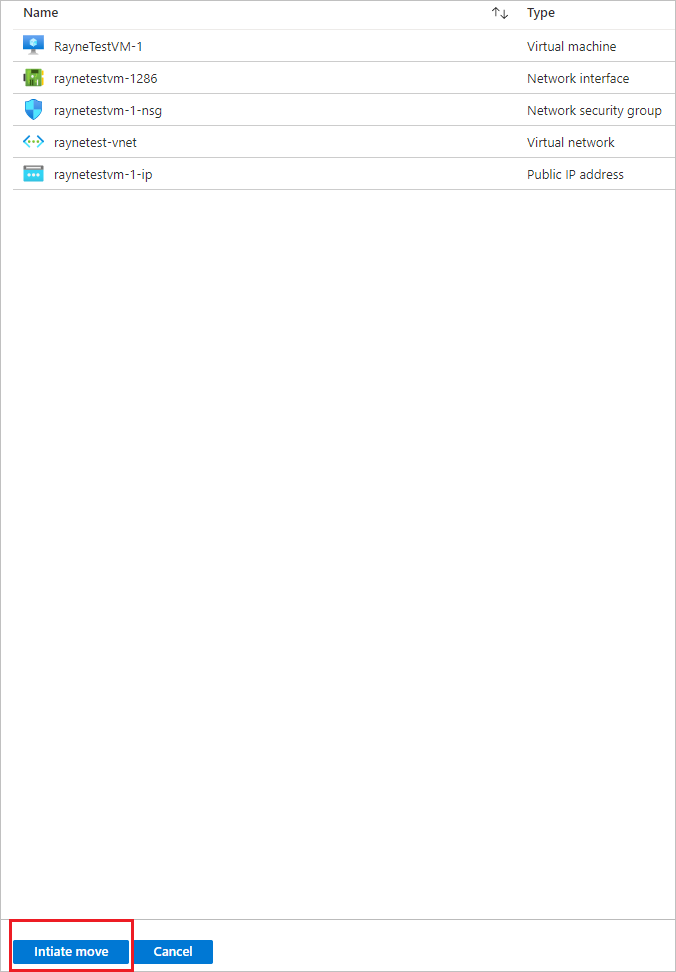
Spåra förloppet för flytt i meddelandefältet.
Kommentar
- För virtuella datorer skapas virtuella replikdatorer i målregionen. Den virtuella källdatorn stängs av och viss stilleståndstid inträffar (vanligtvis minuter).
- Resource Mover återskapar andra resurser med hjälp av ARM-mallarna som har förberetts. Det är vanligtvis ingen stilleståndstid.
- För lastbalanserare kopieras inte NAT-regler. Skapa dem i målregionen när du checkar in flytten.
- För offentliga IP-adresser kopieras inte DNS-namnetiketten. Återskapa etiketten när du checkar in flytten.
- När resurserna har förberetts är de i ett väntande tillstånd för incheckningsflytt.
Vill du ignorera eller checka in?
Efter den första flytten kan du bestämma om du vill checka in flytten eller ignorera den.
- Ignorera: Du kan ta bort en flytt om du testar och inte vill flytta källresursen. Om du tar bort flytten återgår resursen till tillståndet Initiera flytt väntar.
- Incheckning: Incheckning slutför flytten till målregionen. När du har checkat in kommer en källresurs att vara i tillståndet Ta bort väntande källa och du kan bestämma om du vill ta bort den.
Ignorera flytten
Du kan ignorera flytten på följande sätt:
- I Över regioner väljer du resurser med tillståndet Checka in flytt väntar och väljer Ignorera flytt.
- I Ignorera flytt väljer du Ignorera.
- Spåra förloppet för flytt i meddelandefältet.
- När meddelandena visar att flytten lyckades väljer du Uppdatera.
Kommentar
När de virtuella datorerna har ignorerat resurser är de i tillståndet Initiera flytt väntar .
Checka in flytten
Om du vill slutföra flyttprocessen checkar du in flytten.
I Över regioner väljer du resurser med tillståndet Checka in flytt väntar och väljer Checka in flytt.
I Genomför resurser väljer du Checka in.
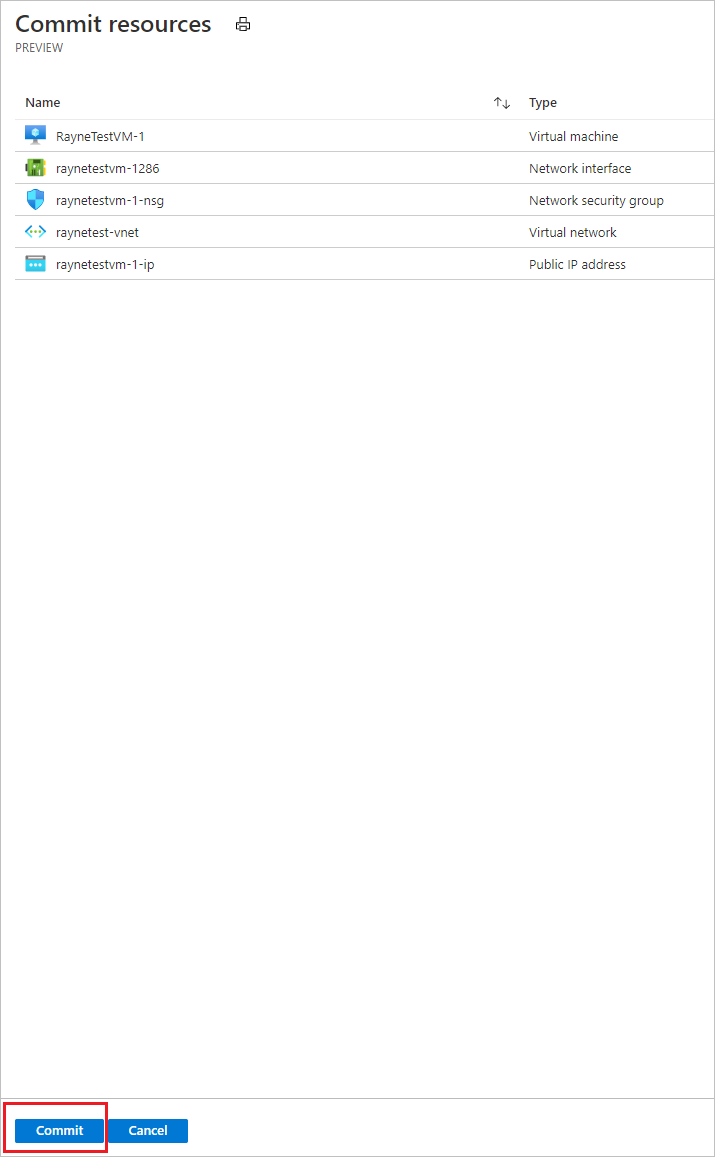
Spåra incheckningens förlopp i meddelandefältet.
Kommentar
- När flytten har slutförts slutar de virtuella datorerna att replikera. Den virtuella källdatorn påverkas inte av incheckningen.
- Incheckningen påverkar inte källnätverksresurser.
- När flytten har slutförts är resurserna i ett väntande tillstånd för Att ta bort källa.
Konfigurera inställningar efter flytten
- Eftersom DNS-namnetiketter inte kopieras över för offentliga IP-adresser går du till målresurserna och uppdaterar etiketten när flytten är klar.
- Eftersom NAT-regler inte kopieras över för interna lastbalanserare går du till de resurser som skapats i målregionen och uppdaterar NAT-reglerna.
- Tjänsten Mobility avinstalleras inte automatiskt från virtuella datorer. Avinstallera den manuellt eller lämna den om du planerar att flytta servern igen.
Ta bort källresurser efter incheckning
Efter flytten kan du ta bort resurser i källregionen.
- I Över regioner väljer du namnet på varje källresurs som du vill ta bort.
- På egenskapssidan för varje resurs väljer du Ta bort.
Ta bort ytterligare resurser som skapats för flytt
Efter flytten kan du ta bort flyttsamlingen manuellt och Site Recovery-resurser som skapades.
- Flyttsamlingen är dold som standard. Om du vill se den måste du aktivera dolda resurser.
- Cachelagringen har ett lås som måste tas bort innan det kan tas bort.
Ta bort på följande sätt:
Leta upp resurserna i resursgruppen
RegionMoveRG-<sourceregion>-<target-region>i källregionen.Kontrollera att alla virtuella datorer och andra källresurser i flyttsamlingen har flyttats/tagits bort. Detta säkerställer att det inte finns några väntande resurser som använder dem.
Ta bort resurserna:
- Namnet på flyttsamlingen är
movecollection-<sourceregion>-<target-region>. - Namnet på cachelagringskontot är
resmovecache<guid> - Valvnamnet är
ResourceMove-<sourceregion>-<target-region>-GUID.
- Namnet på flyttsamlingen är
Relaterat innehåll
- Vägledning för omlokalisering av Azure-tjänster
- Cloud Adoption Framework – Flytta molnarbetsbelastningar
- Lär dig mer om flyttprocessen med Resource Mover.